Mac-ytelsen vil lide betydelig når CPU-bruken er høy. I så fall, for noen enkle oppgaver, vil Macen ta lengre tid å svare, og til og med sitte fast. Hvis Mac-en din prøver å gjøre mer arbeid enn den har kapasitet til, spesielt når du prøver å kjøre tunge apper, eller gjør for mange oppgaver samtidig, er det mer sannsynlig at du får en høy Mac CPU-bruk.
Hvordan se og redusere CPU-bruken på en Mac? Står du overfor situasjonen at MacBook Pro, MacBook Air eller iMac har et høyt CPU-bruk til og med rundt 100 %? Bare fortsett å lese og følg veiledningen nedenfor for å sjekke og redusere Mac CPU-bruken din.
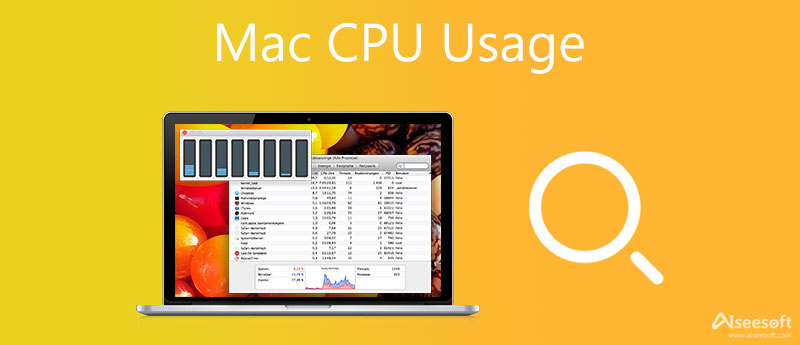
Du kan enkelt sjekke Mac CPU-bruk og ytelse gjennom Activity Monitor. Denne standard Apple-verktøy lar deg se CPU-bruk, GPU-bruk, minnebruk, energibruk, diskbruk, nettverksbruk og annen nyttig informasjon på en Mac. Du kan åpne den for å identifisere årsaken til høy Mac CPU-bruk.
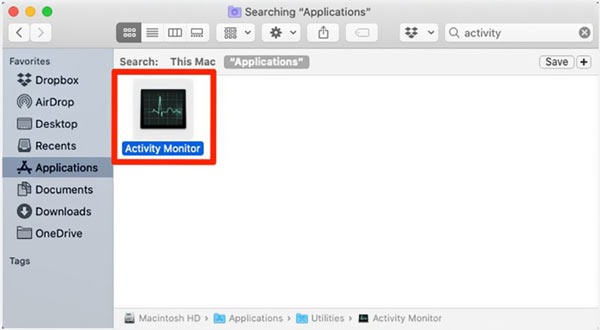
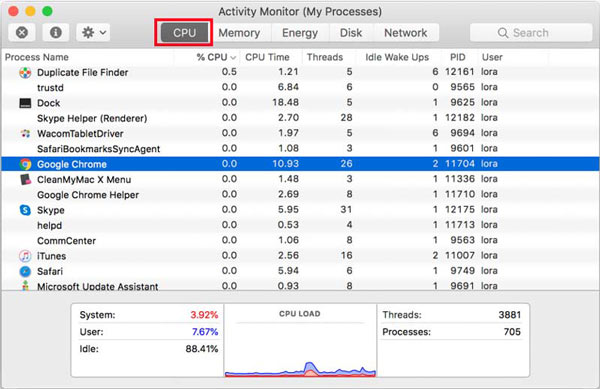
I tillegg til den innebygde funksjonen for å se CPU-bruk på en Mac, kan du også stole på noen tredjepartsapper som Mac Cleaner for å sjekke Mac CPU-bruk, administrere Mac-lagring og optimalisere ytelsen.
Hvordan redusere CPU-bruk på Mac? Etter at du vet CPU-bruken til en Mac, kan du bruke forskjellige metoder for å redusere CPU-bruken og forbedre Mac-ytelsen. Denne delen vil dele flere nyttige tips for å hjelpe deg med å redusere Mac CPU-bruken.
Du kan enkelt tvinge til å avslutte noen ubrukte programmer for å øke hastigheten på Mac-en og redusere CPU-bruken. På samme måte bør du gå til Aktivitetsmonitor vindu, finn appen du ikke bruker, klikk og merk den. Etter det kan du klikke på det grå x-ikonet øverst til venstre i vinduet. Klikk deretter på Tving ut for å bekrefte operasjonen.
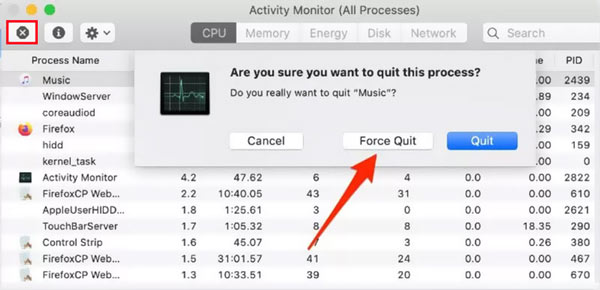
Omstart er en enkel og effektiv måte å raskt bringe Mac-en i god stand. Når Mac-prosessoren din er nær 100 prosent bruk, bør du slå av Mac-en, vente noen sekunder og deretter starte den på nytt.
Hvis Mac-en din alltid er under høy CPU-brukstilstand og reagerer sakte, bør du se etter tilgjengelige macOS-system- og programvareoppdateringer.
For å oppdatere Mac-operativsystemet kan du gå til system~~POS=TRUNC og velg deretter programvare~~POS=TRUNC alternativ. I løpet av dette trinnet kan du aktivere Hold Mac-en min automatisk oppdatert trekk. For å se etter appoppdateringer på Mac, kan du åpne App Store og deretter velge oppdateringer fra sidemenyen.
For å redusere CPU-bruken på Mac-en og forbedre Mac-ytelsen, bør du også slette cacher, fjerne ubrukelige data og slette skadelig programvare, virus og annet. Du kan stole på alle funksjonene Mac Cleaner å gjøre det.

155,536 Nedlastinger
Mac Cleaner - Optimaliser Mac CPU-bruk
100 % sikker. Ingen annonser.
Som nevnt ovenfor kan du gratis laste ned denne Mac Cleaner og bruke statusfunksjonen for å sjekke CPU-bruken på Mac.

Hvis du vil øke hastigheten på Mac og redusere CPU-bruken, kan du klikke Renere til venstre og velg forskjellige funksjoner for å fikse MacOS-problemer, fjerne ubrukelige data og optimalisere Mac-ytelsen.

For å få flere nyttige verktøy kan du klikke på Toolkit. Når du går inn i det, kan du velge et passende verktøy for å administrere Mac-dataene dine, beskytte personvernet eller øke hastigheten på Mac-en.

Utvidet lesing:
Spørsmål 1. Kan jeg sjekke Mac CPU-bruken min på Dock?
Ja. Du bør først åpne Apple Activity Monitor på Mac-en med metoden ovenfor. Klikk deretter på den røde sirkelknappen for å lukke vinduet. Høyreklikk på Activity Monitor-ikonet på Dock, velg Dock Icon-alternativet, og velg deretter Vis CPU-bruk fra neste rullegardin. Etter det har du lov til å se Mac CPU-bruken din direkte på Dock.
Spørsmål 2. Hvor mye CPU-bruk er normalt for Mac?
Generelt sett er det ingen spesifikk CPU-bruk eller standard som Mac-en din skal ha. Mac CPU-bruken varierer kontinuerlig basert på operasjoner og løpende aktiviteter. Du trenger ikke å bekymre deg for Mac CPU-bruken selv om den er rundt 100 %. Men du bør ikke holde Mac-en under høy CPU-brukstilstand.
Spørsmål 3. Hva er CPU-tiden på en Mac?
CPU-tid, som også refererer til behandlingstiden, måles ved sekundene Mac-CPUen bruker på å behandle visse oppgaver.
konklusjonen
Dette innlegget gir deg en detaljert guide til sjekk CPU-bruk på Mac, oppdage de underliggende årsakene, og overvåke alle aktive/bakgrunnsprosesser. I tillegg kan du lære nyttige løsninger for å redusere CPU-bruken på Mac og forbedre ytelsen.

Mac Cleaner er et profesjonelt Mac-administrasjonsverktøy for å fjerne søppelfiler, rot, store / gamle filer, slette dupliserte filer og overvåke Mac-ytelsen.
100 % sikker. Ingen annonser.